Превключване клавиатура андроид

Някои хора са стандартната Android клавиатура престава по някаква причина да държи. Докато ние не говорим за качествено или неефективност вградена клавиатура, просто вкуса и цвета, както знаем, всички маркери са различни. Един от най-популярните клавиатура за Android е Go Keyboard. Помислете как да се свърже с Android 4.1 например. Като експериментално устройство, ние ще бъдем на Galaxy Nexus.
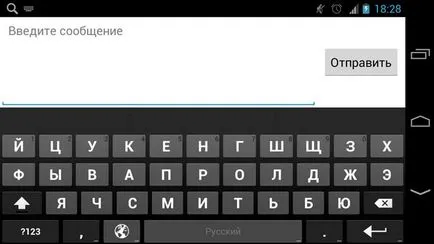
Когато имаме текстово поле, а след това можете да избирате между който и да е метод на въвеждане за използване. В нашето настояще устройство английски и руски QWERTY-клавиатура, освен това, има гласово въвеждане. За да изберете един или друг метод на въвеждане, натиснете и задръжте пръста си върху полето за въвеждане. Ако се появи този прозорец:
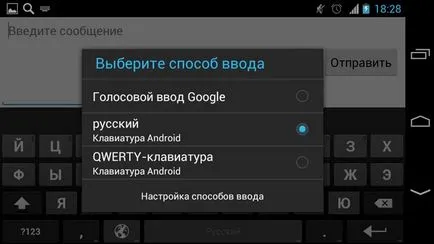
това - стандартната клавиатурата. Също така трябва да се постави молба на трета страна Go Keyboard. За да направите това, ние трябва да изтеглите тази молба, ние ще направим:
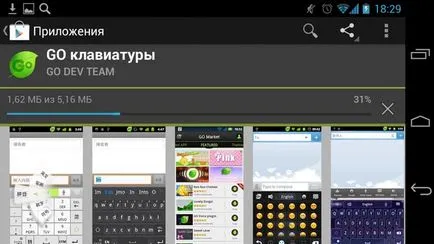
След като сте изтеглили и инсталирали клавиатурата, трябва да я активирате. За да направите това, отидете в настройките на "Език и клавиатура" и изберете Go Keyboard. Сложете отметка на точното място:
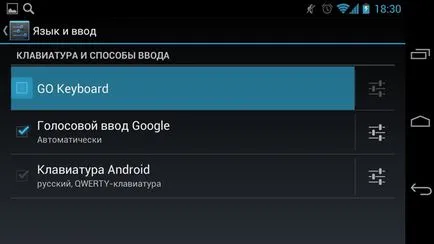
и след това изберете новия ни клавиатура като основен:
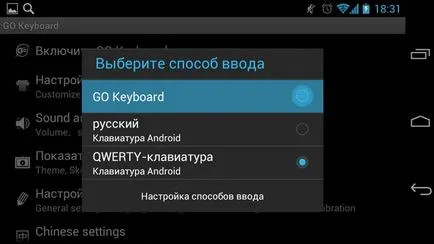
Надявам се, че нашите читатели ще разберат, че трябва да кликнете върху "OK" в случай следният диалогов прозорец: Отидете на приложението Keyboard е абсолютно безопасно:
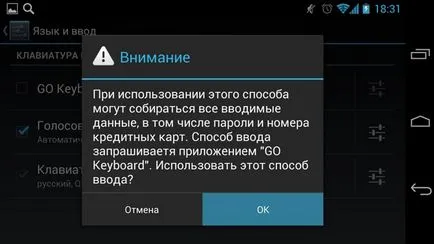
В резултат на това, когато въвеждате текст, ще ви покажем "родния" клавиатура, и да ни Go Keyboard. Цялата тази красота ще бъде, както следва:
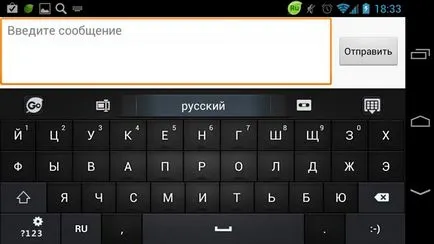
Можете да използвате повече от една клавиатура. Това е особено полезно, когато vamchasto трябва да се въведе много информация: един за диалози по-добре е да използвате клавиатурата, "заточени" под latinnitsu, за други - клавиатурата е удобна за набора от символи. За да можете да превключите клавиатури, желания клавиатурата трябва да активирате върху квадратчето в съответното меню (меню - "Език и клавиатура").
Когато трябва да започнете да въвеждате информация, натиснете и задръжте Двореца на полето за въвеждане. Появява се прозорец, в който ние подбираме нашите клавиатура като "метода на въвеждане".